时间:2024-03-13 14:11:43 作者:永煌 来源:系统之家 1. 扫描二维码随时看资讯 2. 请使用手机浏览器访问: https://m.xitongzhijia.net/xtjc/20220323/242950.html 手机查看 评论 反馈
Win10如何进入疑难杂症界面?我们在使用Win10系统的电脑时难免会遇到各种问题,大部分情况下是可以通过电脑自带的疑难解答来排查问题,并尝试着让电脑自己解决,但很多小伙伴不清楚要如何进入疑难杂症界面,下面就和小编一起来看看吧。
Win10进入疑难杂症界面的方法
1. 点击电脑的“控制面板”进入,或者在左下角搜索框输入“控制面板”并打开;
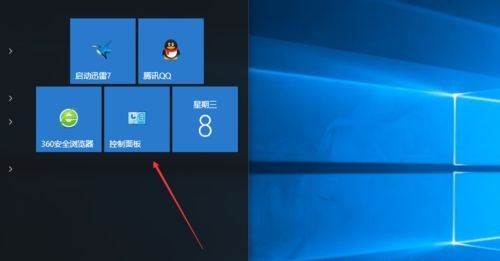
2. 点击右上角的“查看方式”选择“大图标”或者“小图标”;

3. 找到下方的“安全性与维护”点击进入;
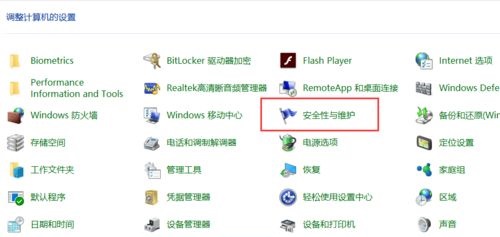
4. 最后点击下方的“疑难解答”就可以进入到难解答界面;

5. 根据自己的选择,去点击要解答的问题。
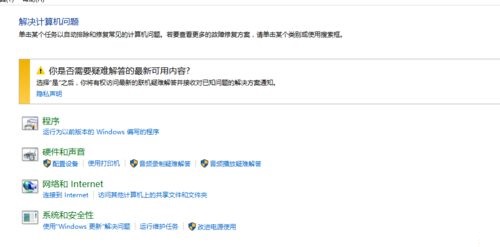
以上就是系统之家小编为你带来的关于“Win10如何进入疑难杂症界面-Win10进入疑难杂症界面的方法”的全部内容了,希望可以解决你的问题,感谢您的阅读,更多精彩内容请关注系统之家官网。
发表评论
共0条
评论就这些咯,让大家也知道你的独特见解
立即评论以上留言仅代表用户个人观点,不代表系统之家立场